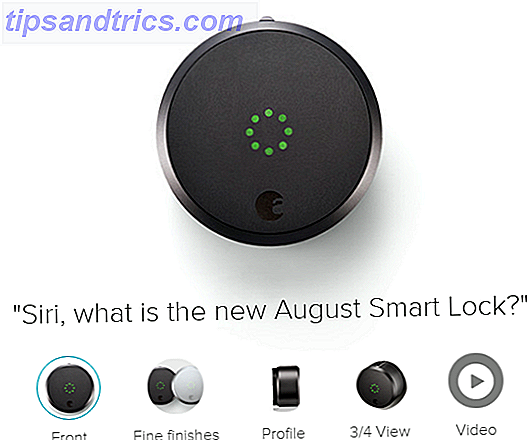Quantos dispositivos suspeitos estão conectados à sua rede Wi-Fi Como verificar sua rede Wi-Fi para dispositivos suspeitos Como verificar se há dispositivos suspeitos na rede Wi-Fi Você está preocupado com a presença de estranhos ou hackers em sua rede Wi-Fi? Veja como você pode verificar e como fazer algo sobre isso. Consulte Mais informação ? Ou pior ainda, alguém está farejando e espionando seu tráfego de Wi-Fi, roubando suas senhas e números de cartão de crédito? Você sabe mesmo se alguém estava?
A verdade é que, a menos que você tenha lido um artigo como este antes e tenha tomado uma ação, sua rede sem fio provavelmente terá várias vulnerabilidades. E se exploradas, essas vulnerabilidades podem significar algo tão “inofensivo” quanto um vizinho roubando sua largura de banda ou tão perigoso quanto um hacker roubando sua identidade 6 Sinais de roubo de identidade digital que você não deve ignorar 6 Sinais de aviso de roubo de identidade digital que você deveria Ignore Roubo de identidade não é muito raro de uma ocorrência nos dias de hoje, mas muitas vezes caímos na armadilha de pensar que sempre vai acontecer com "outra pessoa". Não ignore os sinais de aviso. Consulte Mais informação .
Aqui estão sete etapas simples que você pode tomar para bloquear a segurança da sua rede sem fio - e isso não levará mais de cinco minutos, prometo. Tomar uma brecha no Facebook ou no Reddit por um momento pode protegê-lo de muitas dores de cabeça no caminho!
1. Sempre acessar o painel de administração com Ethernet
Fazer o login no painel de administração do seu roteador é tão simples quanto abrir o navegador da Web, digitar um endereço IP (ou às vezes um URL) e digitar o nome de usuário e a senha do administrador do roteador. Isso tudo é bom e elegante - a menos que você esteja fazendo isso em uma conexão sem fio.

Ao fazer login no painel de administração pela rede sem fio, essas credenciais de login são enviadas pelo ar, o que oferece potencial para interceptação. Se você apenas efetuar login enquanto estiver conectado pela Ethernet, poderá eliminar esse risco.
Na verdade, você deve desativar completamente o acesso remoto para exigir uma conexão com fio para ajustar qualquer coisa. Desta forma, mesmo que um hacker consiga se conectar sem fio e quebrar sua senha, eles não poderão mudar nada e você não estará sujeito a um seqüestro aleatório.
2. Alterar o login de administrador padrão
Cada roteador vem com uma combinação de nome de usuário / senha padrão para o painel de administração. É assim que você loga na primeira vez que você configura o roteador. O nome de usuário e a senha também serão revertidos para os padrões sempre que você redefinir o roteador para as configurações de fábrica.
Você absolutamente deve mudar estes o mais rápido possível.
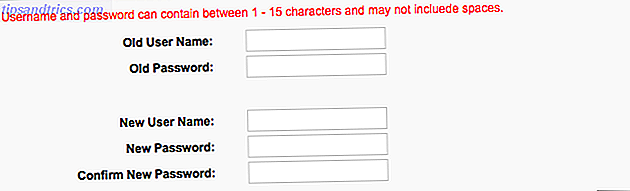
Você sabia que existem sites por aí onde você pode pesquisar por credenciais de administrador padrão por modelo de roteador? Basta verificar RouterPasswords.com e DefaultPasswords.in. Isso significa que, se um hacker souber que tipo de roteador você possui e você não tiver alterado as credenciais de administrador, ele poderá entrar com esforço zero.
Mesmo que eles não saibam que tipo de roteador você tem, eles podem simplesmente forçar um ataque executando todas as combinações de nome de usuário / senha de administrador conhecidas. Então, mudar isso deve ser a primeira coisa que você faz com um novo roteador 10 coisas que você deve fazer com um novo roteador 10 coisas que você deve fazer com um novo roteador Se você acabou de comprar seu primeiro roteador ou atualizou o antigo para um Um novo, existem vários primeiros passos cruciais que você deve tomar imediatamente para configurar corretamente. Consulte Mais informação . Não sabe como? Veja o nosso artigo sobre como alterar a sua senha Wi-Fi Como encontrar e alterar sua senha Wi-Fi Como encontrar e alterar sua senha Wi-Fi Uma vez que seu Wi-Fi está configurado, você não sente nenhuma razão para lembrar a senha. Até você precisar conectar outro dispositivo. Qual é a senha novamente? Felizmente, é fácil descobrir! Consulte Mais informação .
3. Alterar o SSID padrão
Outra configuração que você deve alterar imediatamente: o SSID do seu roteador (ou seja, o nome público que aparece quando você está olhando para as redes Wi-Fi no intervalo).
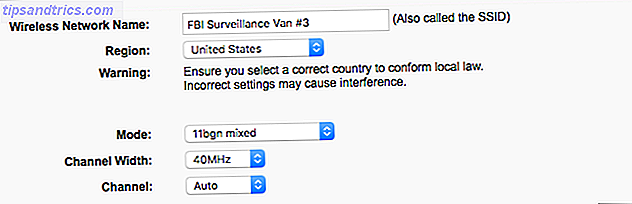
Muitos roteadores vêm com SSIDs padrão que podem fornecer sua marca e / ou modelo. Por exemplo, alguns roteadores Linksys possuem SSIDs padrão que se parecem com Linksys##### . E não é diferente para Cisco, Belkin, Netgear, TP-Link - todos eles têm modelos de roteadores que vêm com SSIDs padrão que distribuem suas marcas.
Lembre-se, se um hacker sabe que tipo de roteador você tem, torna-se um pouco mais fácil para eles invadir. Recomendamos mudar seu SSID imediatamente, e quando você fizer isso, você pode até considerar torná-lo um engraçado. Nomes Fi para sua rede SSID 50 Nomes Wi-Fi engraçados para sua rede SSID Um bom nome Wi-Fi facilita a localização de sua própria rede. Um ótimo nome de rede também entreterá seus vizinhos. Consulte Mais informação .
4. Criptografar usando WPA2 e AES
A criptografia é um recurso obrigatório em todos os roteadores 7 Recursos essenciais do roteador sem fio que você deve usar 7 Recursos essenciais do roteador sem fio que você deve usar Se você acha que o único trabalho do roteador sem fio é conectá-lo ao mundo da Internet, perdendo muito da sua incrível bondade. Claro, talvez tudo que você precisa é de Internet ... Leia Mais. Negligenciar o uso de criptografia é como deixar todas as portas e janelas abertas o tempo todo - tudo que você diz ou faz pode ser visto e ouvido por qualquer um que se importe o suficiente para olhar ou ouvir.
Sério, leva apenas 30 segundos para ativar a criptografia nas configurações do roteador. E quando você fizer isso, certifique-se de usar o modo WPA2 Personal, se estiver disponível, caso contrário, use o WPA Personal. Não importa o que, não use criptografia WEP porque é fraca e facilmente quebrada.
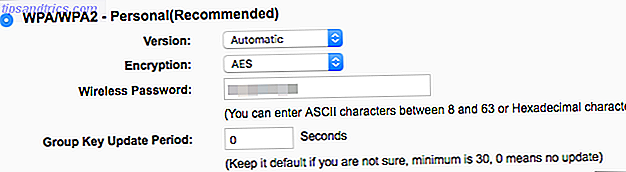
Quando o modo WPA2 / WPA estiver definido, verifique se você está usando a criptografia AES em vez de TKIP. O TKIP é melhor que nada, mas o AES é mais recente e mais seguro, então prefira sempre que puder. Observe que a criptografia AES + TKIP é efetivamente tão ruim quanto apenas TKIP, portanto, atenha-se apenas ao AES.
Por fim, altere sua chave WPA2 / WPA (ou seja, a senha sem fio). Faça forte! Isso significa evitar esses erros comuns de senhas 7 Erros de senha que provavelmente o deixarão invadido 7 Erros de senha que provavelmente o deixarão invadir As piores senhas de 2015 foram lançadas, e são bem preocupantes. Mas eles mostram que é absolutamente crítico fortalecer suas senhas fracas, com apenas alguns ajustes simples. Consulte Mais informação . Apontar para um mínimo de 12 caracteres com uma mistura saudável de letras minúsculas, maiúsculas, números e caracteres especiais (por exemplo, @, !, %, $, Etc).
5. Ativar o firewall do roteador
Um firewall examina os dados da rede de entrada e bloqueia tudo que é considerado inseguro. A maioria dos roteadores tem algum tipo de recurso de firewall integrado - muito provavelmente o SPI Firewall, que compara partes de todos os dados da rede de entrada com um banco de dados e só permite que ele passe no teste.
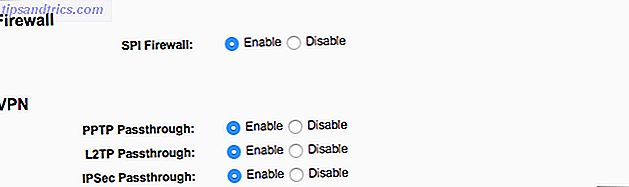
É provavelmente ativado por padrão, mas verifique e verifique se está ativado. Note que isso pode interferir em certos jogos online. Em caso afirmativo, você pode contorná-lo usando o encaminhamento de porta.
Observe também que um firewall de roteador não é suficiente por si só. Às vezes, dados mal-intencionados podem passar despercebidos, e é por isso que você também deve instalar um software gratuito de firewall Qual firewall gratuito para Windows é o melhor para você? Que Free Firewall para Windows é melhor para você? Colocamos ênfase na remoção de antivírus e malware, mas não ignoramos os firewalls. Vamos dar uma olhada nos melhores firewalls gratuitos do Windows, comparando facilidade de configuração, facilidade de uso e disponibilidade de recursos. Leia mais no seu dispositivo como uma segunda camada de defesa.
6. Desabilitar os recursos WPS e UPnP
O WPS, ou Wi-Fi Protected Setup, facilita a adição de novos dispositivos a uma rede. Tudo o que você precisa fazer é pressionar o botão WPS no roteador, pressionar o botão WPS no dispositivo e voila - connection established. Infelizmente, você deve desabilitar o WPS porque ele pode ser quebrado facilmente.
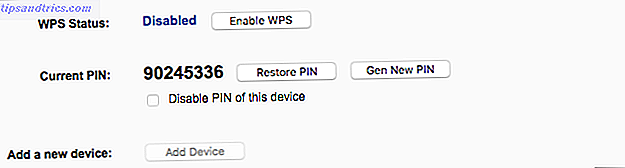
O UPnP, ou Universal Plug and Play, permite que dispositivos recém-conectados sejam imediatamente detectáveis por outros dispositivos na mesma rede. Infelizmente, o UPnP está cheio de buracos de segurança gritante O que é UPnP e por que é perigoso? [MakeUseOf explica] O que é UPnP e por que é perigoso? [MakeUseOf Explains] A tecnologia na era do computador tem sido afetada por recursos inseguros, falhas de segurança e descuidos gerais na arquitetura de software. Flash drives podem transportar keyloggers. Os navegadores podem ter backdoors abertos. O Windows atualiza constantemente com correções de segurança .... Leia mais e assim deve ser desativado o mais rapidamente possível.
Se você não pode desativar qualquer um desses recursos, então pode ser hora de você considerar a compra de um novo roteador sem fio Quais marcas são melhores na compra de um roteador sem fio? Quais marcas são melhores quando se compra um roteador sem fio? Nem todos os roteadores sem fio são iguais - e o mesmo vale para as marcas de roteadores. Aqui estão algumas das marcas mais confiáveis, juntamente com algumas que não são muito. Consulte Mais informação .
7. Mantenha o Firmware do Roteador Atualizado
Você precisa manter seu software atualizado - esse é um dos conselhos mais frequentemente repetidos por especialistas em segurança. Isso também se aplica ao software que controla seu roteador, chamado firmware .
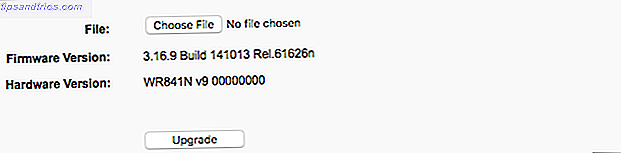
O firmware desatualizado é ruim por dois motivos:
- Pode ter falhas de segurança não corrigidas que podem ser exploradas.
- O firmware mais recente pode introduzir recursos extras ou melhorias que podem afetar a segurança geral.
Portanto, é de seu interesse manter o firmware atualizado.
A cada poucos meses, você deve verificar o site do fabricante do seu roteador para obter atualizações de firmware para o seu modelo. Em caso afirmativo, baixe o arquivo e aplique-o nas configurações do seu roteador. Felizmente, você não precisará fazer isso com frequência porque as atualizações de firmware tendem a ser pouco frequentes.
Qual é o seu maior problema sem fio?
Provavelmente você demorou apenas alguns minutos para ler todos os itens acima, e não deve demorar muito para aplicar as alterações. Muito pouco esforço para enormes ganhos de segurança!
Mais uma nota sobre roteadores sem fio: sua velocidade de Wi-Fi é invulgarmente lenta? Confira essas dicas para aumentar a velocidade do Wi-Fi 4 razões pelas quais o seu Wi-Fi é tão lento (e como corrigi-los) 4 razões pelas quais o seu Wi-Fi é tão lento (e como corrigi-los) Quando você confia no Wi-Fi Fi, problemas de velocidade podem prejudicar - e problemas de velocidade de Wi-Fi nem sempre são fáceis de diagnosticar. Aqui estão algumas coisas que você deveria verificar. Consulte Mais informação . E se você está experimentando muita interferência e qualidade de sinal ruim, você pode querer olhar para extensores de alcance de Wi-Fi Os melhores extensores de Wi-Fi: Qual é o ideal para você? Os melhores extensores de Wi-Fi: qual é o certo para você? Quais são os melhores extensores de Wi-Fi disponíveis? Reunimos três dos extensores wi-fi de melhor desempenho, mais baratos e de melhor valor para 2016. Mas qual é a certa para você? Leia mais ou adaptadores powerline 8 coisas que você precisa saber sobre os primeiros adaptadores Powerline 8 coisas sobre os adaptadores powerline que você precisa saber Primeiramente, os adaptadores ethernet Powerline basicamente transformam tomadas elétricas em tomadas Ethernet. Por mais útil que seja, há algumas coisas que você deve saber antes de usá-las em sua própria rede doméstica. Consulte Mais informação .
Créditos da Imagem: Igor Normann / Shutterstock